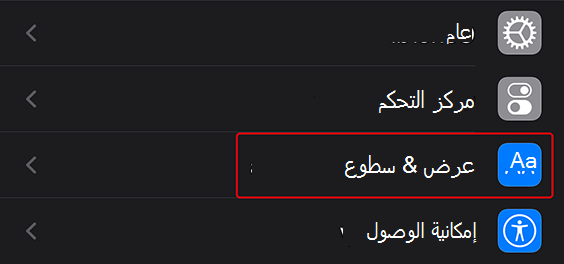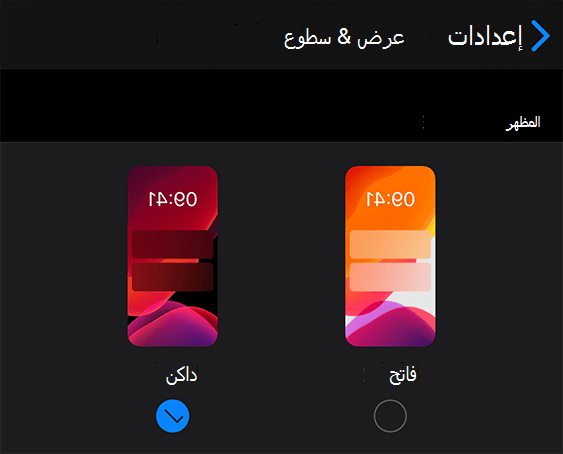يمكنك استخدام الوضع الداكن في تطبيقات Office علي جهاز iPhone أو iPad للحصول علي مظهر جديد يسهل علي عيناتك ويساعدك علي التركيز علي عملك.
عند تعيين الجهاز إلى الوضع الداكن ، سيظهر Word و Excel و PowerPoint و Outlook و OneNote و OneDrive تلقائيا في الوضع الداكن أيضا.
ملاحظة: لاستخدام الوضع الداكن ، يجب ان يقوم iPhone أو iPad بتشغيل iOS 13 أو إصدار أحدث (مطلوب ل Word و Excel و PowerPoint و OneNote و OneDrive). يمكنك التحقق من وجود تحديثات علي جهاز iPhone أو iPad عن طريق الانتقال إلى إعدادات > التحديث العامللبرامج>.
لتشغيل الوضع الداكن علي iPhone أو iPad:
-
فتح تطبيق الإعدادات
-
اضغط علي عرض & سطوع
-
تحديد ال
لإيقاف تشغيل الوضع الداكن علي iPhone أو iPad:
-
فتح تطبيق الإعدادات
-
اضغط علي عرض & سطوع
-
تحديد فاتح
الوضع الداكن في Outlook
عندما يكون Outlook في الوضع الداكن ، ستكون الرسائل خلفيه سوداء (بدلا من الأبيض). إذا كنت تفضل ذلك ، يمكنك تعيين Outlook لاستخدام مظهر خفيف دوما:
-
في Outlook ، انتقل إلى إعدادات> المظهر
-
تحديد فاتح
بطريقه مماثله ، إذا كنت ترغب في ان يكون Outlook في الوضع الداكن دائما بغض النظر عن إعدادات iPhone أو iPad ، فحدد داكن. إذا كنت ترغب في ان يتبع Outlook اعداد الجهاز تلقائيا ، فحدد الخيار الافتراضي للنظام.